6 年适用于 Mac 的 2022 款最佳字体管理器软件(评论)
选择正确的字体对于创建引人入胜的内容至关重要。 但是,如果您有数千种字体,您如何找到首选字体呢? 别担心——有一个有效的解决方案! 无论您是设计师、Web 开发人员,还是只是一个爱好者,字体管理软件都可以帮助您组织您使用的字体。
让我们快速浏览一下我们的 Mac 最佳字体管理器列表中的首选。
字体 是我们的首选。 这并不奇怪,因为这个应用程序适合所有人。 它包含许多功能,并使所有字体组织在各种类别和文件夹中。 该应用程序还提供独特的逐字体比较功能,允许您将一种字体叠加在另一种字体上。 在 UI 方面,Typeface 还以其简约的设计和菜单之间的无缝流动在竞争对手中脱颖而出。
字体库 是此列表中唯一一款免费的跨平台字体管理器,它具有所有必要的功能,可以轻松与付费的高级替代品竞争。 其直观的界面旨在帮助用户在正确的时间快速选择正确的字体。 除了标准功能集外,FontBase 还提供无缝的字体组织。 它允许用户通过单击拖放字体并一次预览多个示例。 另一方面,一些高级功能仅限于 FontBase Pro。 尽管如此,它还是物有所值。
WordMark.it 是一个基于浏览器的工具,可让您免费访问您的字体集。 要查看文本与字体的外观,请在网站的大文本区域中输入单词或短语,然后按键盘上的 Enter。 WordMark.it 在用户的硬盘中搜索所有字体,并允许滚动浏览结果以选择最佳选项。 就这么简单! 该工具是设计新手或临时用户的完美选择。
目录
什么是字体管理器? 我们如何测试这些 Mac 字体管理器 Mac 最佳字体管理器:获奖者 首选:字体 2 最佳免费选项:字体库 最适合休闲用户:WordMark.it Mac 最佳字体管理器:竞赛 右字体 5 手提箱融合 字体资源管理器 X Pro 最后的思考什么是字体管理器?
字体管理器是一个应用程序,可让您组织和管理计算机上安装的所有字体。 在没有此工具的情况下使用大量字体可能会带来很多挑战。
即使您正在创建简单的海报或学术演示文稿,您选择的字体也很重要。 试想一下,您正在做几个项目,并且需要立即为每个项目找到完美的字体。 这是一个易于使用的字体管理器特别派上用场的时候 – 您将能够快速获取您需要的内容,而无需浪费时间在您的计算机上搜索每一个。
除了保护系统字体不被意外删除外,最好的字体管理器还能够搜索、查看、排序和重命名字体以及修复或卸载损坏的字体。
当您在没有字体管理器的情况下使用字体时,它们通常会复制到您的系统字体文件夹中。 将大量重要且很少使用的字体存储在其中会导致应用程序加载时间过长(InDesign、Illustrator、Photoshop)和系统性能错误。
字体管理器的优点在于它是为维护系统稳定性而设计的。 它可以仅在需要时手动或自动激活/停用字体或字体组,而不会浪费系统资源。
默认情况下,macOS 有自己的字体管理应用程序—— 字体册. 它非常基本,功能有限。

如果您有大量的字体集并且每天使用多种字体,那么您肯定需要更高级的工具。 我们将展示为什么您应该考虑使用字体管理器工具并分享市场上可用的 Mac 最佳选项。
让我们开始吧!
我们如何测试这些 Mac 字体管理器
适用于 Mac 的最佳字体管理器应具有多种功能,以使您的工作流程快速有效。 选择一个完美的工具让你有机会花时间在真正重要的事情上——你的工作和创造力。 为了测试这些字体管理器应用程序,我使用了 MacBook Air 并注意以下标准:
用户界面
我们正在寻找一个直观且简约的界面。 当您将使用字体管理器应用程序来管理大量字体时,您应该能够立即找到您需要的字体。
最好的软件必须让您自定义查看选项,以使您的用户体验尽可能流畅。 例如,它应该允许您选择显示多少字体,以便您可以更深入地了解每种字体 – 反之亦然。
此外,用户友好的界面必须使预览和逐个字体的比较更容易,并提供一些其他好处,将使用字体变成一个激动人心的游戏,而不是一个痛苦的过程。
组织特征
没有什么比让您的庞大字体集井井有条更好的了,对吧? 为了使您使用的所有字体保持有序,一个好的字体管理器应该允许您创建组、类别和/或标签。 使用它,您应该只需单击几下即可激活和停用字体、根据需要过滤、排序、打印、导出等。
与云平台集成
对 Dropbox、Google Drive 和 SkyFonts 等云服务的支持将帮助您将字体集复制到您使用的每台设备上并与他人共享。 第三方软件集成是一项有用的功能,尤其是对团队和机构而言。
价格实惠
我们认为软件的价格标签与其提供的功能相比必须是合理的。 如果某个应用程序不是免费的,它应该提供免费试用版供您在购买前查看。
Mac 最佳字体管理器:获奖者
首选:字体 2

无论你是有深厚背景的专业设计师还是新手, 字体 具有适合所有人的功能。 无论您的字体收藏有多大,这个应用程序都可以让您有效地组织它,并且不会出现故障。
作为一款设计精美、界面简约的字体管理器,Typeface 2 让您的字体浏览变得流畅而愉快。 还有一个舒缓眼睛和时尚的夜间主题,让您可以在黑暗中预览字体。

如您所见,界面分为两侧——左侧用于字体组织,右侧用于实时预览。 根据风格,灵活的标签系统将所有导入的字体分类到现代、有趣、传统、Web等文件夹中。当然,您也可以自己添加新标签。
查看选项也可以像馅饼一样简单地进行自定义。 您可以决定在页面上显示多少字体,调整每种字体的大小,并输入要预览的单词或短语。 当您为品牌或徽标寻找理想字体时,最后一个功能特别有用。
你找到完美的字体了吗? 单击它,Typeface 2 会显示字符列表和详细信息,例如语言支持和其他规范。

正如我们所说,Typeface 2 可让您将字体集合分解为类别或标签。 当您在团队中工作并且需要快速导出特定项目所需的字体集或想要制作备份副本时,此功能会派上用场。 该应用程序还可以为您精心挑选的字体创建 PDF,以便您可以将它们展示给客户或打印出来以供参考。
导入新字体怎么样? 这个易于使用的字体管理器随时准备使用 Google Fonts 和 Adobe Fonts 目录中的免费字体扩展您的库,也可以从 Web 下载特定字体。 所有导入的字体都可以手动和自动激活或停用。
Typeface 2 中最好的功能可能是实时字体比较。 在它的帮助下,您甚至可以通过将一种字体放在另一种字体上看到最细微的差异。 这是您尝试时的外观:

字体目前仅适用于 Mac,需要 macOS 10.11 或更高版本。 该应用程序的售价为 19.99 美元 Mac App Store中 或免费订阅 Setapp 与数百个其他商业 Mac 应用程序。 与您获得的令人印象深刻的功能集相比,价格完全合理。 但是,您可以随时查看免费的 15 天试用版,然后再做出购买的最终决定。
最佳免费选项:字体库
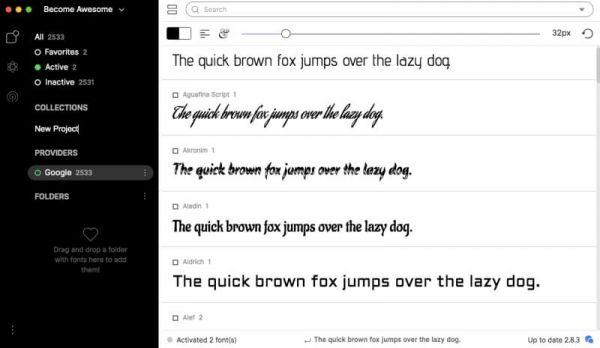
由设计师为设计师打造, 字体库 具有直观的界面,每个使用字体的人都可以轻松使用,而不仅仅是专业人员。 无论您只有几种字体还是大量字体,该应用程序都将运行同样快,并让您只需单击一下即可激活/停用特定项目所需的特定字体。
FontBase 的界面尽可能简单。 在左侧边栏中,您会找到各种类别、集合、文件夹和其他过滤器。 在右侧,有一个带有预览的字体列表。
这个字体管理器为自定义留出了足够的空间——您可以更改字体大小并调节页面上显示的选项数量。 此外,您可以为字体和背景选择首选颜色,这对于想象您的字体在项目中的外观非常有用。
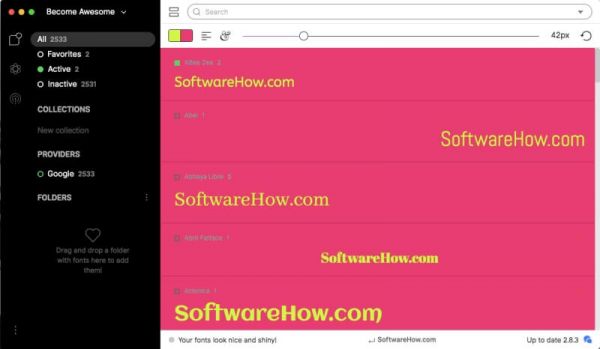
只需单击您喜欢的字体,您就会看到带有样式、单个字形和瀑布选项卡的样本页面(一页上有不同的字体大小)。 虽然 FontBase 是一款免费应用,但它提供了一些仅限 Pro 版的付费功能,而 Glyphs View 就是其中之一。 要查看所有字形,您需要购买额外的一组 FontBase 功能的订阅。
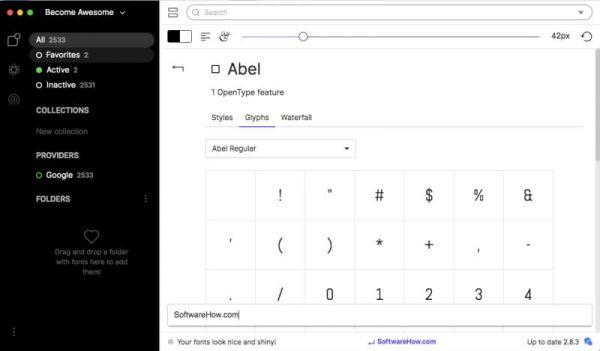
至于导入字体,FontBase 做得很好。 要开始使用它们,请将带有字体的文件夹(有或没有子文件夹)拖放到应用程序中,或将它们复制到计算机上程序的根文件夹中。 添加到应用程序的所有字体都处于非活动状态。 要激活字体,请单击其名称左侧的灰色圆圈。 关闭字体管理器后,所有字体都会自动停用。
在 Google 字体支持方面,FontBase 运行顺畅。 您还可以通过将应用程序的根文件夹移动到 Dropbox 或 Google Drive 来跨多个桌面同步您的字体。
每次你打开字体管理器,它都会邀请你“变得很棒”。 Awesome 是一堆订阅计划——每月、每年或永久,它为标准的免费套餐添加了一些高级功能。 每月订阅费用仅为每月 3 美元,因此您可以尝试决定是否需要这些“很棒的功能”或免费功能就足够了。
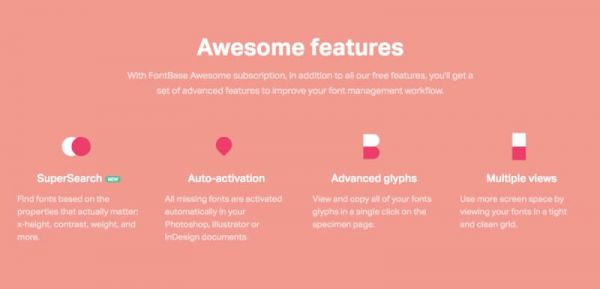
正如我们所说,这款前端管理器可免费用于 Mac、Windows 和 Linux。 尽管如此,它仍具有易于使用的界面和所有必备功能,可提供优质的用户体验。 与 Typeface 2 相比,FontBase 的查看选项有限,但它是免费提供的,对许多用户来说已经足够了。
最适合休闲用户:WordMark.it
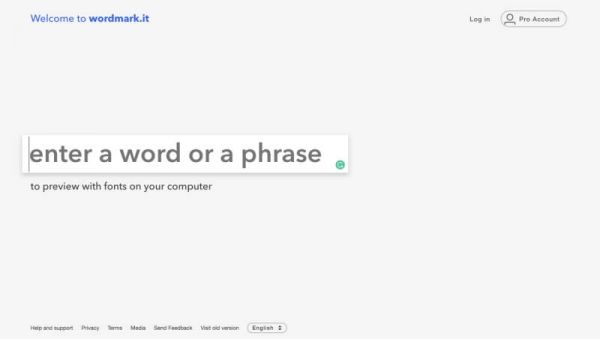
如果您只是一个临时用户,正在寻找一种轻量级工具来比较库中的字体,那么基于浏览器 Wordmark.it 无疑值得一看。 只需单击几下,您就可以在浏览器中以计算机上安装的字体预览文本。
要查看文本与您的字体的外观,您需要在特殊字段中输入一个单词、短语,甚至是一个段落。 该网络应用程序将立即向您展示您的文本在不同字体下的外观。 您可以滚动浏览示例,选择其中一些,然后进行比较以选择最好的。
该应用程序会根据您输入的长度自动修改字体大小。 但是,如果查看大小不合适,您可以使用左上角菜单上的加号和减号按钮来增加和减小大小。
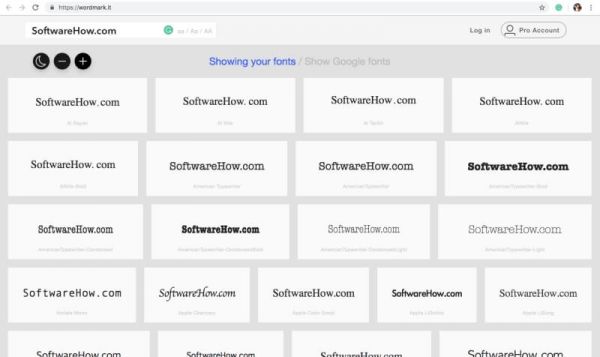
与前面提到的应用程序相比,Wordmark.it 缺少一些主要功能,例如字体的激活/停用。 事实上,该工具的免费功能集非常有限。 例如,要解锁 Google 字体支持、标记、深色模式和其他有用的功能,您必须以每月 2 美元的价格购买 Wordmark.it Pro 或支付 24 美元的年度订阅费用。
尽管如此,Wordmark.it 仍然是一个快速且易于使用的工具,具有简单的界面,可帮助您查看基于系统的字体,而无需下载任何其他软件。 那么,如果您不需要成熟的字体管理器,为什么不尝试一下呢?
Mac 最佳字体管理器:竞赛
右字体 5
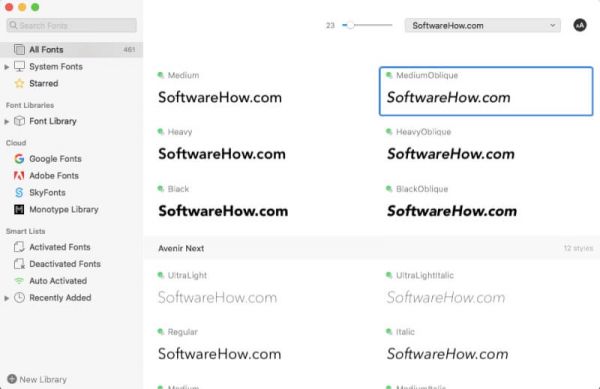
右字体 5 由于其出色的功能集,它是 Typeface 的最大竞争对手之一。 但该应用程序没有如此直观的界面,无法轻松访问字体预览。 即使经过重新设计,与上面提到的字体管理器相比,最新版本的 RightFont 看起来还是过于简单化了。
RightFont 5 主要为专业设计师和团队设计,对于初学者来说可能过于复杂。 但是有经验的用户会充分利用这个先进的应用程序。 该工具创造了宝贵的字体管理体验。 它有助于轻松同步、安装和组织系统字体以及 Google 字体、Adobe Typekit 字体、SkyFonts 和 Monotype 库。
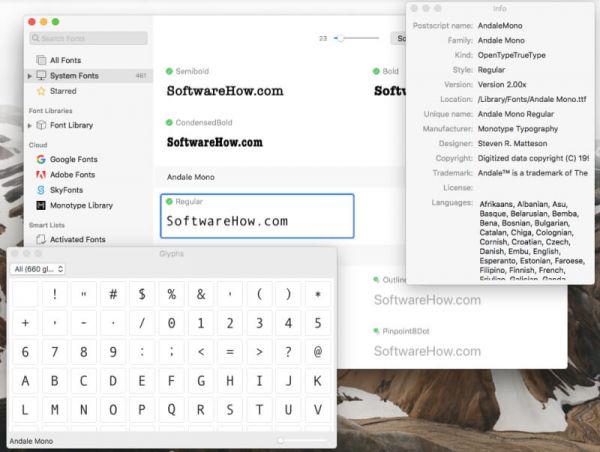
RightFont 5 可让您同步您的字体库并通过 Dropbox、iCloud、Google Drive 和其他云服务与您的团队共享。 因此,当谈到有效的字体协作时,该应用程序是从事同一项目的内部和远程设计师团队的完美选择。
RightFont 5 的每台设备价格为 40 美元,可免费试用 15 天。 如果您想为您的团队购买许可证,则必须支付 32-36 美元,具体取决于设备数量。
手提箱融合
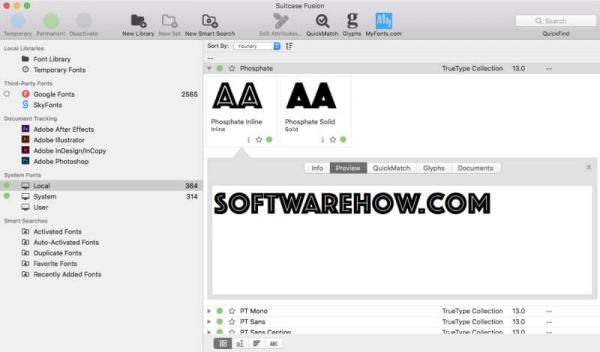
由 Extensis 开发, 手提箱融合 是一个升级的字体管理器,用于在您的工作流程中组织、查找、查看和使用字体。 虽然我们的首选 Typeface 2 适合所有人,但 Suitcase Fusion 最适合寻求更高级功能和第三方集成的专业设计师和开发人员。
与我们列表中的其他选项相比,该应用程序没有最简约和直观的界面。 但是,它提供了详细的字体预览并使一切井井有条。
Suitcase Fusion 插件可用于 Photoshop、Adobe Illustrator、InDesign 和 After Effects 等工具。 管理员可以通过云轻松同步您的字体集,使其可以跨设备访问。 还有一个 FontDoctor,一个专注于字体损坏检测和修复的工具。

字体管理器提供 15 天免费试用,但下载过程相当棘手。 要获取 Extensis 网站上的下载链接,如果您已经有帐户,则需要注册或登录。 Suitcase Fusion 的售价为 119.95 美元,可能看起来很高,尤其是对于新手而言。 即便如此,也值得一试。 如果您想对其进行测试,请使用功能齐全的免费试用版。
字体资源管理器 X Pro

虽然应用程序的界面看起来很老派, 字体资源管理器 X Pro 仍然是一个独特的应用程序,具有丰富的面向企业的功能。 它是一个设备齐全的字体管理器,具有按集组织字体和自动激活/停用字体。 该应用程序通过 Retina Display 优化和 Spotlight 支持完美集成到 macOS 中。
Font Explorer X Pro 的主要焦点是字体元数据。 它提供有关每种字体、字符列表、自定义预览甚至字距调整的详细信息。
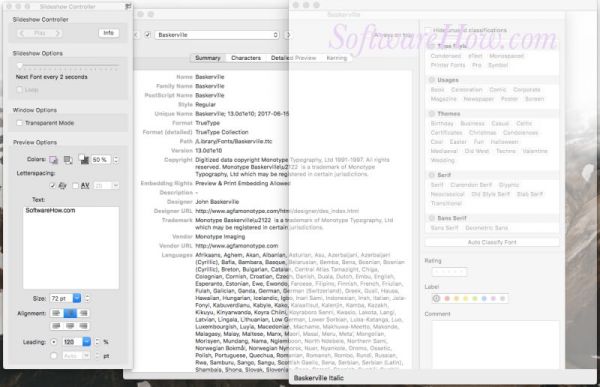
该应用程序适用于所有新客户,价格为 99 美元。 尽管如此,还是可以尝试 30 天免费试用。 请注意,下载需要事先注册。 很难确定个人设计师是否会从使用 Font Explorer 中受益,但如果您正在寻找适用于 Mac 的代理级工具,那么它肯定值得您关注。
最后的思考
说到字体管理器,有适合各种口味的应用程序。 我们希望我们的列表能帮助您选择能够加快您的工作流程并满足您所有专业需求的最佳选择。 因此,下次当您需要处理太多字体时,请选择其中一款应用程序,并尽可能高效地管理您的收藏。
您是否尝试过另一个值得在此 Mac 字体管理器应用程序评论中推荐的应用程序? 在下面的评论中让我们知道!
另请阅读 适用于 Windows 的最佳照片编辑软件 最佳矢量图形软件 最佳数字艺术软件 最佳 HDR 摄影软件 最佳照片管理软件 最佳白板动画软件相关知识
Garden Planner for Mac v3.8.54 中文破解版 园林绿化设计软件
GardenPlanner Mac版,花园景观设计软件
探索字体设计的奥秘:常用字体设计软件大揭秘
Garden Planner for Mac园林绿化设计软件
Garden Planner园林绿化设计软件(mac/win)
不花一分钱搞定电脑美化!前方高能,猛男必看!
Garden Planner for Mac(园林绿化设计软件)
花里胡哨字体 花体中文字体 字体下载
园林绿化设计软件:Garden Planner for Mac
Garden Planner for Mac/Win:打造专属绿意空间的园林绿化设计软件
网址: 6 年适用于 Mac 的 2022 款最佳字体管理器软件(评论) https://m.huajiangbk.com/newsview659567.html
| 上一篇: 在线特殊符号大全 |
下一篇: 字加(字体管理) |

![[三七花批发]云南三七花三七花茶云南田七花泡水三七干花泡价格150元/斤](https://img.huajiangbk.com/upload/news/2025/1222/thumb/20251222183741_2coi8_vtpgca4.jpg)